
Contenu
Voici un guide sur la façon de tirer le meilleur parti de Spotlight sur Mac avec les astuces et astuces essentielles de Spotlight que tous les utilisateurs de Mac doivent connaître.
Spotlight est l'outil de recherche facilement disponible que vous pouvez utiliser dans macOS. Pourtant, Spotlight peut faire certaines choses qui peuvent ne pas être annoncées aussi largement.
Apprenez à mieux utiliser Spotlight sur Mac pour être plus productif et mieux utiliser votre Mac.
Trucs et astuces Spotlight
Voici les étapes à suivre pour mieux connaître Spotlight et l’utiliser à votre avantage.
Regardez la vidéo ci-dessus pour plus d'informations sur les différentes utilisations de Spotlight sur votre Mac.
Comment utiliser Spotlight pour la recherche
le principale raison pour Spotlight est le susdit chercher fonctionnalité. Si vous avez besoin de trouver un fichier ou une image sur votre ordinateur, vous pouvez cliquer sur le bouton Projecteur icône dans le Haut droite coin ou utilisez le raccourci clavier Commander + Barre d'espace.
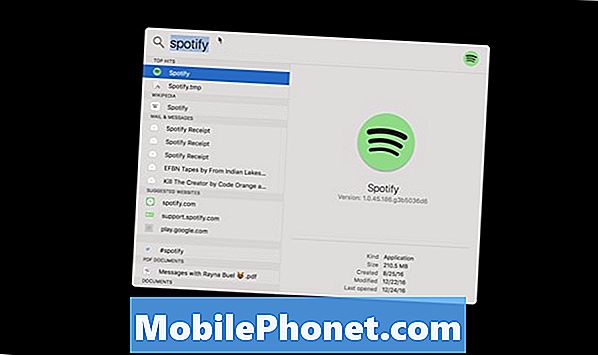
Pour commencer une recherche, il vous suffit de type termes de ce que vous recherchez. Par exemple, en tapant le nom d’un contact que vous ne pouvez pas localiser un email de. Ou si vous avez juste besoin de rapidement ouvrir un app, vous pouvez taper son nom pour l’ouvrir rapidement. Spotlight est très intuitif et sera généralement capable de générer des éléments correspondants en quelques instants.
En cliquant celles-ci allumettes vous permettra de voir la résultat dans une application ou dans le Finder. Montrant dans Chercheur ouvrira une nouvelle fenêtre du Finder, répartira les différents emplacements des fichiers et vous permettra de les ouvrir de manière plus sélective. Vous pouvez également ajouter différent chercher paramètres y compris le type de fichier, la date de création, etc.
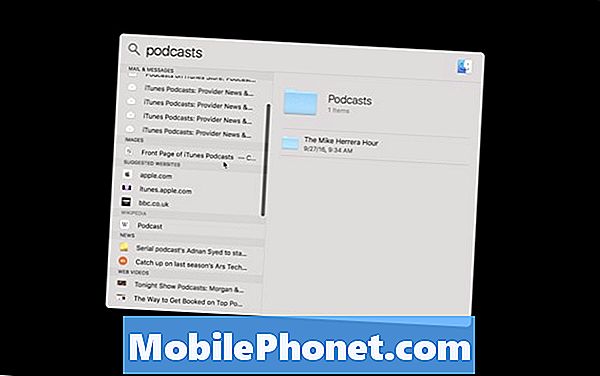
le chercher fonctionnalités de Spotlight sont facilement une partie de la meilleur J'ai utilisé sur n'importe quel système d'exploitation et l'indexation de vos données est remarquablement rapide et précise. Il est rare que je n'ai pas pu accéder aux données que je cherchais lors de l'utilisation de Spotlight pour la recherche.
Trucs et astuces Spotlight
Spotlight a aussi quelques caché fonctionnalités qui peut également s'avérer très utile pour vous. L’un des plus faciles à utiliser est l’utilisation de Spotlight. dictionnaire soutien. Si vous avez besoin de connaître le sens d'un mot, simplement entrer comme un spot chercher terme et faites défiler jusqu'au dictionnaire languette. Vous devriez pouvoir voir la page complète du dictionnaire après avoir sélectionné ce résultat.
Sur une note similaire, saisie mathématique équations dans Spotlight générera des résultats comme si vous utilisiez l'application Calculatrice. Tu devras type votre Nombres Si vous utilisez un clavier à 10 touches, cela ne devrait pas vous prendre plus de temps. Entrée la équation comme si vous le lisiez, 4 + 4, instantanément produire 8 et présentez-le à la fois dans le champ Spotlight et dans l’écran déroulant. C'est l'un de mes plus utilisé fonctionnalités de Spotlight et bat même en prenant votre iPhone pour un calcul rapide.
Si vous êtes connecté à votre réseau, vous pouvez également obtenir des informations sur Des sports équipes en tapant le nom de l'équipe. Par exemple, en tapant «Lakers vs» dans votre Spotlight, vous obtiendrez les deux récent Jeux des Lakers et des statistiques W / L ainsi que prochain Jeux.
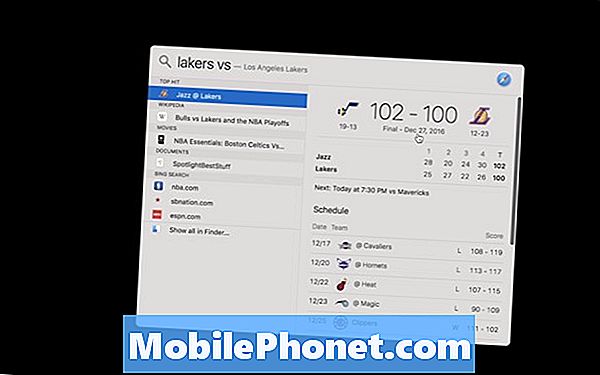
Un autre très rapide à mentionner est le Météo l'intégration. Vous pouvez type dans Spotlight “(Votre ville) Météo ” et dans quelques instants, devrait avoir un courant prévoir et les prévisions à venir affichées directement dans votre barre de recherche.
Vous pouvez aussi regarder la musique et film informations à montrer scombien de temps pour les théâtres locaux, ou iTunes achat information.

Vous êtes aussi capable de bouge toi les projecteurs la fenêtre loin de son emplacement par défaut au centre de l'écran et déplacez-le ailleurs si vous préférez qu'il en soit ainsi. Vous êtes aussi capable de allongé l'écran par traînant le curseur de la flèche vers le bas sur le bas de la fenêtre.
Spotlight est l’un des meilleur fonctionnalités de macOS et de Mac OS X avant. J'ai apprécié l'intégration accrue à d'autres applications au fil des ans et je suis vraiment enthousiaste de voir comment elles le développent.


